Wichtig: Gruppen FaceTime setzt mindestens iOS 12.1, macOS Mojave oder watchOS 5.1 auf den Geräten der Teilnehmer voraus.
Mehr Apple-Wissen für dich.
Mac Life+ ist die digitale Abo-Flatrate mit exklusiven, unabhängigen Tests, Tipps und Ratgebern für alle Apple-Anwenderinnen und Anwender - ganz egal ob neu mit dabei oder Profi!
Mac Life+ beinhaltet
- Zugriff auf alle Online-Inhalte von Mac Life+
- alle digitalen Ausgaben der Mac Life, unserer Sonderhefte und Fachbücher im Zugriff
- exklusive Tests, Artikel und Hintergründe vorab lesen
- maclife.de ohne Werbebanner lesen
- Satte Rabatte: Mac, iPhone und iPad sowie Zubehör bis zu 15 Prozent günstiger kaufen!
✔ SOFORT gratis und ohne Risiko testen: Der erste Monat ist kostenlos, danach nur 6,99 Euro/Monat.
✔ Im Jahresabo noch günstiger! Wenn du direkt für ein ganzes Jahr abonnierst, bezahlst du sogar nur 4,99 Euro pro Monat.
Gruppen FaceTime via App
Natürlich ist der erste Impuls um einen Gruppenanruf zu starten, dass Sie die FaceTime-App öffnen. Tippen Sie dann oben rechts auf das „+“-Symbol. Geben Sie nun in das Eingabefeld „An:“ die Telefonnummern der Teilnehmer ein oder wählen Sie sie über das „+“ rechts daneben aus Ihren Kontakten aus. Wiederholen Sie den Vorgang, bis Sie alle Teilnehmer eingetragen haben und tippen Sie dann auf die Audio- oder die Video-Option. Daraufhin wird die Verbindung zu allen Teilnehmern (soweit möglich) aufgebaut.
Gruppenanrufe über iMessage
Sie müssen nicht zwangsläufig auf Apples FaceTime-App zurückgreifen, um FaceTime-Anrufe zu starten. Dies gilt auch für Gruppen. Öffnen Sie dazu in der Nachrichten-App einfach die gewünschte Gruppe und tippen Sie oben auf das Gruppenbild. Darunter erscheint nun die Option „FaceTime“. Ein Tipp darauf gibt Ihnen wieder die Möglichkeit sich zwischen einem Audio- und Videoanruf zu entscheiden.
Gruppen FaceTime via iMessage hat einen großen Vorteil. Innerhalb der Gruppe wird der Anruf in diesem Fall angezeigt und Gruppenteilnehmer können dadurch auch später einsteigen oder sich nach einem Verbindungsabbruch schnell neu verbinden, ohne dass die Person manuell wieder hinzugefügt werden muss.
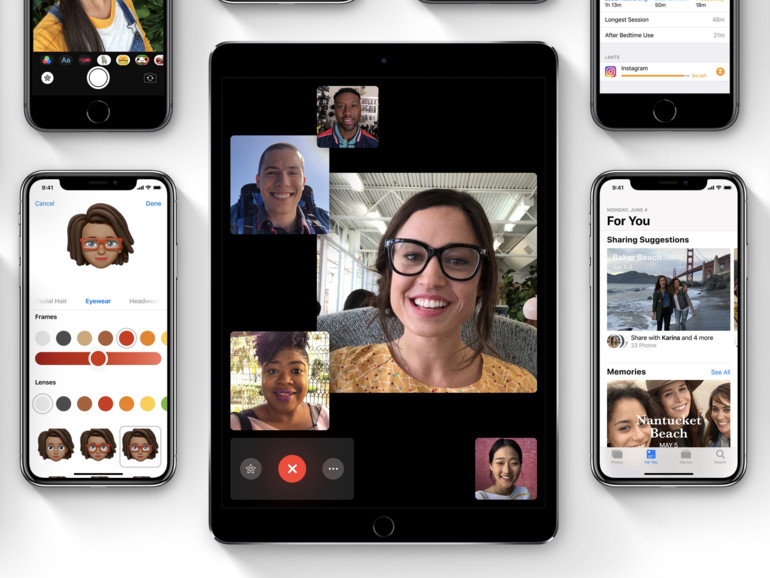


Diskutiere mit!
Hier kannst du den Artikel "So starten Sie einen Gruppenanruf in FaceTime" kommentieren. Melde dich einfach mit deinem maclife.de-Account an oder fülle die unten stehenden Felder aus.
Die Kommentare für diesen Artikel sind geschlossen.